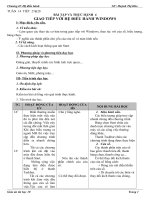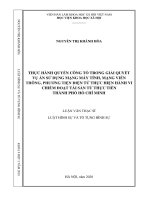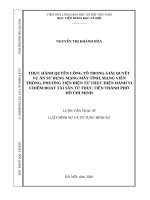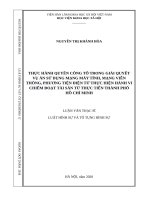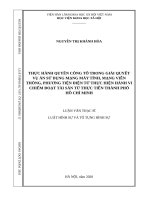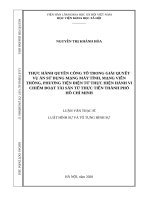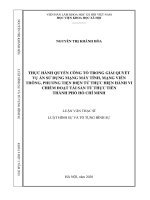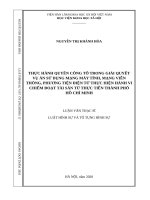- Trang chủ >>
- Mẫu Slide >>
- Văn Bản - Text
THỰC HÀNH CÁC GIAO THỨC TRUYỀN NHẬN DỮ LIỆU SPII2CUART
Bạn đang xem bản rút gọn của tài liệu. Xem và tải ngay bản đầy đủ của tài liệu tại đây (1.01 MB, 15 trang )
BUỔI 3: THỰC HÀNH CÁC GIAO THỨC TRUYỀN NHẬN
DỮ LIỆU SPI/I2C/UART
Chuẩn giao tiếp SPI:
- SPI là viết tắt của Serial Peripheral Interface, một giao thức truyền thông nối tiếp thường được sử
dụng trong các hệ thống nhúng để trao đổi dữ liệu tốc độ cao giữa nhiều thiết bị trên bus. Các thiết
bị giao tiếp qua SPI có kiến trúc chủ-phụ với nhiều thiết bị phụ được kết nối với một thiết bị chính.
Ngoài ra, giao tiếp SPI hỗ trợ giao tiếp song cơng hồn tồn, nghĩa là cả chủ và phụ đều có thể
truyền và nhận dữ liệu đồng thời
- Không giống như các giao thức truyền thông khác như UART hay I2C, SPI khơng có giao thức
được xác định trước và khơng có thơng số truyền thơng cố định. Tính linh hoạt này làm cho SPI
trở nên lý tưởng cho các ứng dụng truyền dữ liệu yêu cầu truyền dữ liệu theo thời gian thực hoặc
băng thông cao.
Chuẩn giao tiếp I2C:
- I2C (viết tắt của Inter-Integrated Circuit), còn được gọi là I2C hoặc IIC, là một bus truyền thông
nối tiếp đồng bộ, đa chủ/đa nơ lệ. Nó là bus nối tiếp hai dây hai chiều sử dụng dây đồng hồ nối
tiếp (SCL) và dây dữ liệu nối tiếp (SDA) để gửi và quản lý dữ liệu từng bit giữa nhiều thiết bị.
Với I2C, nhiều nơ lệ có thể được kết nối với một chủ duy nhất (như SPI) và nhiều chủ có thể điều
khiển một hoặc nhiều nô lệ.
- I2C mang lại khả năng mở rộng và tính linh hoạt cao trong việc kết nối nhiều thiết bị. Tuy nhiên,
nó có một vài nhược điểm. Nó hoạt động ở tốc độ chậm hơn so với SPI, đồng hồ và đường dữ liệu
cần có điện trở kéo lên. I2C cũng liên quan đến việc xử lý lỗi và logic phức tạp hơn cũng như các
vấn đề tiềm ẩn như xung đột bus và nhiễu.
• Chuẩn giao tiếp UART:
- UART hay còn gọi là bộ thu/phát không đồng bộ phổ quát là một trong những giao thức nối tiếp
sớm nhất và đơn giản nhất để trao đổi dữ liệu nối tiếp giữa hai thiết bị. Giao thức truyền thông
không đồng bộ chỉ sử dụng hai dây, đó là đường truyền (TX) và đường nhận (RX), để truyền và
nhận dữ liệu.
- Các thiết bị được kết nối qua UART giao tiếp bằng cách gửi các bit ở tốc độ truyền được xác định
trước, thường bao gồm các bit bắt đầu, dừng và các bit chẵn lẻ tùy chọn. Các thiết bị UART khơng
sử dụng tín hiệu đồng hồ dùng chung. Thay vào đó, họ phải thống nhất về tốc độ truyền và định
dạng dữ liệu.
- Nhiều nhà phát triển sử dụng UART để kết nối không dây và xử lý máy tính vì tính dễ cài đặt,
giao diện thân thiện với người dùng và giá cả phải chăng.
• So sánh giữa các giao thức:
- Chuẩn giao tiếp truyền thông nối tiếp UART trên Arduino (hay còn được biết đến với tên gọi
Serial) là chuẩn giao tiếp được sử dụng rất nhiều trong các ứng dụng hệ thống nhúng.
- Serial là chuẩn giao tiếp truyền thông nối tiếp không đồng bộ, sử dụng UART (Universal
Asynchronous Receiver-Transmitter, một bộ phận phần cứng được tích hợp bên trong chip
ATmega328 của board Arduino Uno) kết hợp với mức logic TTL (mức điện áp cao tương ứng
với 5V hoặc 3.3V và mức điện áp thấp tương ứng với 0V)
- UART là tên gọi để chỉ một bộ phận phần cứng dùng để chuyển đổi thông tin từ thanh ghi chứa
nội dung cần trao đổi ra bên ngồi (thơng thường có 8 bits) thành 2 dây tín hiệu Serial, phục vụ
cho chuẩn giao tiếp Serial chứ không phải là tên gọi của một chuẩn giao tiếp.
• Baudrate:
- Việc truyền 1 bit data sau mỗi 1 micro giây, ta nhận thấy rằng để việc giao tiếp diễn ra thành
công, giữa 2 thiết bị cần có những thống nhất rõ ràng về khoảng thời gian truyền cho mỗi bit dữ
liệu, hay nói cách khác tốc độ truyền cần phải được thống nhất với nhau. Tốc độ này được gọi là
tốc độ baud (baudrate), được định nghĩa là số bit truyền trong mỗi giây. Ví dụ, nếu tốc độ baud
được sử dụng là 9600, có nghĩa thời gian truyền cho 1 bit là 1/9600 = 104.167 micro giây.
• Khung truyền (frame):
- Bên cạnh tốc độ baud, khung truyền đối với chuẩn giao tiếp Serial cũng hết sức quan trọng để
đảm bảo việc truyền nhận được diễn ra chính xác. Khung truyền quy định về số lượng bit truyền
trong mỗi lần truyền, bao gồm start bit, các bit data stop bits, ngồi ra cịn có thể có parity bit
(kiểm tra lỗi dữ liệu trong quá trình truyền nhận).
Hình 1: Ví dụ về khung truyền, bao gồm 1 bit start, 8 bits data và cuối cùng là 1 bit stop.
• Start bit
- Đây là bit đầu tiên được truyền vào khung truyền, có chức năng thông báo cho thiết bị nhận biết
đang có một chuỗi dữ liệu sắp truyền đến. Đối với các dịng AVR nói chung và UnoX nói riêng,
ở trạng thái chưa có dữ liệu (Idle) đường truyền ln kéo lên mức cao. Khi có dữ liệu mới,
đường truyền được kéo xuống mức thấp, do đó start bit sẽ được quy định là mức 0.
• Dữ liệu (data)
- Dữ liệu cần truyền thông thường gồm 8 bits, tuy nhiên chúng ta hồn tồn có thể tùy chỉnh số
lượng bit data cho một gói tin, có thể là 5, 6, 7, 9… Trong q trình truyền, bit có trọng số thấp
nhất (LSB) sẽ được truyền trước, và cuối cùng sẽ là bit có trọng số cao nhất (MSB).
• Stop bits
- Stop bits là một hoặc nhiều bit có chức năng thơng báo cho thiết bị nhận biết rằng một gói dữ
liệu đã được gởi xong. Đây là bit quan trọng, cần phải có trong một khung truyền. Giá trị của các
stop bit luôn bằng mức Idle (mức nghỉ) và ngược với giá trị của start bit. Đối với các dòng vi
điều khiển AVR các bit kết thúc này ln là mức cao.
• Sử dụng chuẩn giao tiếp Serial với boad Arduino Uno
- Giao tiếp Serial giữa 2 thiết bị với nhau thông thường sẽ có 2 dây tín hiệu, đó là TX
(Transmitter) có chức năng truyền tải dữ liệu và RX (Receiver) có chức năng thu nhận dữ liệu. 2
dây tín hiệu này được kết nối chéo nhau giữa 2 thiết bị. Cụ thể, TX của thiết bị 1 kết nối với RX
của thiết bị 2 và RX của thiết bị 1 kết nối với TX của thiết bị 2. Điều đặc biệt của Serial đó là
quá trình truyền và quá trình nhận dữ liệu được diễn ra hoàn toàn độc lập với nhau.
- Board Arduino đều được hỗ trợ sẵn 1 hoặc nhiều cổng giao tiếp Serial. Đối với board Arduino
Uno, cổng Serial được ra chân tại vị trí chân số 1 và chân số 0 trên board), đây được gọi là
Hardware Serial, tức là giao tiếp Serial dựa trên phần cứng (có sử dụng UART). Ngoài ra, đối
với các vi điều khiển không hỗ trợ UART hoặc trong trường hợp muốn mở rộng nhiều cổng
Serial để giao tiếp với nhiều thiết bị có hỗ trợ giao tiếp Serial, ta hồn tồn có thể giả lập giao
tiếp Serial bằng thư viện cho Arduino có tên là SoftwareSerial,
1. Nội dung 1. Thực hành cho vi điều khiển Arduino truyền dữ liệu nhiệt độ độ ẩm
lên máy tính thông qua giao thức SPI/I2C
- Việc máy tính lắng nghe dữ liệu từ board Arduino Uno thông thường được sử dụng khi debug
chương trình, qua đó chúng ta có thể quan sát và kiểm tra kết quả trả về từ board trong khi hoạt
động thông qua cửa sổ Serial Monitor. Một số hàm cần lưu ý khi sử dụng chức năng này:
❖ Serial.begin(baudrate);
❖ Serial.print(message);
❖ Serial.println(message);
- baudrate như đã giới thiệu đó là tốc độ baud, các tốc độ baud thường dùng: 9600, 57600,
115200, 921600,… Lưu ý khi sử dụng: giữa 2 thiết bị giao tiếp với nhau cần được khai báo tốc
độ baud như nhau để trao đổi dữ liệu được hiệu quả.
- message ở đây là thông tin mà Arduino muốn truyền qua Serial. Thơng tin này có thể là các kiểu
dữ liệu như String, int, byte, char, double…
- Serial.begin(baudrate) có chức năng khai báo sử dụng Serial với tốc độ baud là baudrate.
- Serial.print(message) có chức năng truyền Serial với nơị dung là message mà khơng có kí tự kết
thúc dòng. Ta sử dụng hàm này khi cần ghi dữ liệu lên Serial Monitor trên cùng 1 dịng.
- Serial.println(message) có chức năng truyền Serial với nơị dung là message có kí tự kết thúc
dòng. Ta sử dụng hàm này khi cần ghi cần kết thúc dòng nội dung ghi trên Serial Monitor
Chuẩn bị phần cứng:
- Cảm biến nhiệt độ, độ ẩm DHT11
- Board Arduino Uno
- Dây cáp nối arduino và máy tính
Sơ đồ đấu nối:
- Dây cáp nối arduino và máy tính
- Arduino và DHT11: (xem lại Nội dung 1 Buổi 2)
Arduino DHT11
5V VCC
GND GND
D7
Signal (Data)
Code tham khảo:
#include "DHT.h" //khai báo thư viện DHT
const int DHTPIN = 7; //khai báo chân dữ liệu DHT
const int DHTTYPE = DHT11; //khai báo kiểu DHT, có 3 loại DHT11, DHT21, DHT22 tùy kết
quả có thể thay loại
DHT dht(DHTPIN, DHTTYPE);
void setup() {
dht.begin(); // Khởi động cảm biến.
Serial.begin(9600);
}
void loop() {
float h = dht.readHumidity(); //Đọc độ ẩm
float t = dht.readTemperature(); //Đọc nhiệt độ
delay(1000); //Đợi 1 giây
Serial.print("Nhiet do: ");
Serial.println(t);
Serial.print("Do am: ");
Serial.println(h);
}
Kết quả:
-
-
Nội dung 2. Thực hành điều khiển bóng đèn bằng giao thức UART giữa máy tính và
Arduino
Chuẩn bị phần cứng:
- Bóng đèn + relay
- Board Arduino
- Dây cáp nối arduino và máy tính
• Sơ đồ đấu nối
o Dây cáp nối arduino và máy tính
o Arduino-relay-bóng đèn: (xem lại Nội dung 2 Buổi 2)
Arduino Relay
5V VCC
GND GND
D8
IN
Code tham khảo:
void setup() {
Serial.begin(9600); // Khởi tạo Serial với tốc độ Baudrate 9600
pinMode(8,OUTPUT); //Trên board Uno có một con Led và nó được gắn nối thông qua
chân D13
}
void loop() {
// put your main code here, to run repeatedly:
if(Serial.available()>0){
String str = Serial.readStringUntil('\n'); // Khởi tạo ch̃i để nó lưu từng
byte data kí tự, 1 ký tự = 1 byte
if(str == "on")
digitalWrite(8,HIGH);// Nếu ch̃i mình gửi nó nhận là on thì đèn sáng
if(str == "off")
digitalWrite(8,LOW);// Nếu ch̃i mình gửi nó nhận là off thì đèn tắt
}
}
Kết quả:
• Lưu ý: Khi dùng giao thức UART từ các chân Tx, Rx trước khi nạp code thì hãy ngắt
chân Tx, Rx. Sau khi nạp xong thì mới đưa vào
• Kết quả: Bật Serial Monitor hoặc Ctrl + Shift + M sau đó gửi thử tin nhắn vào nó trơng sẽ
như này:
- Nhập thử on hoặc off sau đó Enter để xem trạng thái đèn Led có sáng hoặc tắt theo
ý mình muốn gửi yêu cầu không
\
Nội dung 3. Thực hành truyền dữ liệu giữa hai Arduino bằng giao thức UART:
Thực hành truyền dữ liệu giữa hai Arduino sử dụng giao thức UART, trong đó một
Arduino lấy dữ liệu từ cảm biến, truyền tới Arduino thứ hai để hiển thị lên LCD.
- Để hoạt động được, 2 board này cần được cấp nguồn, nguồn này có thể chung hoặc riêng
nhưng GND của cả hai board cần được kết nối với nhau.
• Cách truyền nhận dữ liệu Qua Json:
- Định nghĩa về Json: JSON là một kiểu định dạng dữ liệu trong đó sử dụng văn bản thuần
tuý, định dạng JSON sử dụng các cặp key - value để lưu dữ liệu sử dụng.
- Chuỗi Json đơn giản gồm 2 phần đó là key và value:
1. Chuỗi JSON được bao lại bởi dấu ngoặc nhọn {}
2. Một Chuỗi Json gồm 2 phần đó là key và value
o Key là từ khóa để tìm kiếm và trả về kết quả là value
o Key (TITLE)
o Value (Trợ Lý). Value phải đặt trong cặp dấu goặc kép “” khi khai báo
3. Nếu có nhiều dữ liệu (nhiều cặp key => value) thì ta dùng dấu phẩy (,) để ngăn cách
4. Các key của JSON nên đặt chữ cái không dấu hoặc số, dấu _ và khơng có khoảng trắng.,
ký tự đầu tiên không nên đặt là số
Ví dụ:
{“Nhiet_Do”:24.5, “Do_Am”:63, “Gas”: 205}
• Thư viện Cần chuẩn bị: “ArduinoJson” tác giả: Benoit Blachon
- Khai báo thư viện ArduinoJson cho Arduino Ide: #include <ArduinoJson.h>
- StaticJsonDocument để khai báo Tên và nhóm bộ nhớ chứa tài liệu Json
StaticJsonDocument<100> doc;
- doc[“ten_doi_tuong”] = gia_tri: Gắn giá trị vào JsonDocument
- “serializeJson(doc,Serial)” : hàm này để in ra tài liệu Json trong Serial Monitor
Chuẩn bị phần cứng:
- DHT + LCD
- Board Arduino 1 + 2
- Dây cáp nối arduino và máy tính
• Sơ đồ đấu nối
o Arduino 1-DHT: (xem lại Nội dung 1 Buổi 3)
Arduino 1 DHT11
5V VCC
GND GND
D7
Signal (Data)
o Arduino 2-LCD: (xem lại Nội dung 1 Buổi 2)
Arduino 2 LCD
5V VCC
GND GND
SDA
SDA/A4 SCL
SCL/A5
o
o Đấu nối 2 arduino
Arduino Uno 1 Arduino Uno 2
Tx Rx
Rx Tx
GND GND
Code Truyền Dữ liệu:
#include <ArduinoJson.h>
#include <DHT.h>
#define DHTPIN 8 // Pin Chân Digtal Uno để giao tiếp DHT
#define DHTTYPE DHT22 //Loại DHT22 trên IoT Lab dùng
DHT dht(DHTPIN, DHTTYPE);
// Tạo một đối tượng JsonDocument có dung lượng 100 byte
StaticJsonDocument<100> doc;
void setup() {
// put your setup code here, to run once:
Serial.begin(9600);
dht.begin();
}
void loop() {
// put your main code here, to run repeatedly:
float humidity = dht.readHumidity();
float temperature = dht.readTemperature();
// Gán giá trị nhiệt độ và độ ẩm vào đối tượng JsonDocument
doc["temperature"] = temperature;
doc["humidity"] = humidity;
serializeJson(doc, Serial);
Serial.println();
delay(1000);
}
Code Nhận Dữ liệu:
#include <ArduinoJson.h>
StaticJsonDocument<100> doc;
void setup() {
Serial.begin(9600);
}
void loop() {
while(Serial.available() > 0){
// Đọc Dữ liệu kênh truyền vừa gửi tới
String data = Serial.readStringUntil('\n');
DeserializationError error = deserializeJson(doc, data);
// Lấy giá trị nhiệt độ và độ ẩm từ đối tượng JsonDocument
float temperature = doc["temperature"];
float humidity = doc["humidity"];
// In các giá trị ra màn hình nối tiếp
Serial.print("Do Am: ");
Serial.print(temperature);
Serial.println(" C");
Serial.print("Nhiet Do: ");
Serial.print(humidity);
Serial.println(" %");
delay(1000);
}
}
Kết quả:
• Lưu ý: Khi nạp code cho 2 con Arduino hãy ngắt Chân Tx(0) và
Rx(1) để nạp. Sau khi nạp xong thì cắm lại vào
Kết Quả: Bật “Serial Monitor” hoặc Ctrl + Shift + M
1. Tài liệu Tham khảo:
1. /> 70648104 (So sánh các giao thức)
2. /> dung-Arduino-Json-6.html (Cách dùng Json cho Arduino)
3. (Truyền thông nối
tiếp UART trên Board Arduino